Quindi continuiamo. Nel consegna precedente abbiamo strappato un file xmonad.hs e ci siamo sbarazzati dell'idea di Haskell come linguaggio alieno. Oggi vedremo qualcosa di più semplice, Spectrwm; precedentemente noto come Scrotwm. Per gli scopi di questo articolo, lo chiameremo Scrotwm perché sono su Debian stabile e il pacchetto non è stato ancora rinominato. Comunque, è un'installazione regolare.
sudo aptitude install scrotwm dmenu conky
Per cosa vogliamo Conky? Di nuovo Dmenu? Li useremo più tardi, vedrai.
di base
Non c'è davvero molto da spiegare, perché quando si esegue scrotwm come sessione troviamo una barra sul bordo superiore dello schermo e un colore solido come sfondo. Alt + P lancerà dmenu, come sempre, ma con la particolarità che ora i colori del dmenu corrispondono a quelli della nostra status bar.
Ciò accade perché non lanciamo solo dmenu, ma piuttosto lanciamo un comando un po 'più complesso specificato nel file di configurazione di Scrotwm: ~ / .scrotwm.conf (questo cambia nelle versioni future in ~ / .spectrwm.conf). L'ordine va così:
dmenu_run -fn $ bar_font -nb $ bar_color -nf $ bar_font_color -sb $ bar_border -sf $ bar_color
Le parole contrassegnate da $ non sono altro che variabili di uno script sh e sono configurate nello stesso file. Consiglio di non toccare questa parte perché una volta configurati i colori si integra abbastanza bene.
Configurazione
Il file di configurazione è molto semplice e ben commentato. Dovrebbe funzionare per tutti, ma apportiamo alcune modifiche:
- Cambieremo il tasto Mod con il tasto Super, dando un buon uso al flag privato della tastiera
- Cambieremo i colori delle finestre
- Ne aggiungeremo alcuni stranezze per gestire finestre speciali
- Alcune scorciatoie da tastiera.
- Affronteremo le carenze di Scrotwm
Quindi faremo quasi la stessa cosa dell'articolo precedente.
Faccia a faccia con il file
Devi aprire il file ~ / .scrotwm.conf ma per questo devi prima crearlo. Se stavi spostando XMonad (lo spero) dalle configurazioni che ti ho fornito prima, avrai visto che quando commettono un errore XMonad mantiene le ultime configurazioni precedenti valide e ti invia un simpatico -dipende da come la vedi- messaggio di errore dicendoti cosa hai sbagliato. In Scrotwm non c'è e riprenderà la configurazione globale scritta nel file /etc/scrotwm.conf. Basta un semplice copia e incolla:
cp /etc/scrotwm.conf ~ / .scrotwm.conf
Sembra che tu non debba cambiare utente, ma può essere fatto con un chown comune:
chown qui-va-il-tuo-nome-utente ~ / .scrotwm.conf
Troviamo questa linea:
modkey = Mod1
e lo lasciamo in Mod4, per assegnarlo alla nostra nuova chiave preferita. Primo compito svolto.
Colori
Nel capitolo precedente ho scelto la tavolozza SolarizedLight perché si adattava al mio tentativo di una scrivania marrone e facile da usare. Ma quella tavolozza già mi annoiava ed era ora di cambiarla. Dato che volevo qualcosa di blu, ho dato un'occhiata a Vivify e ho trovato lo schema di Doorhinge anche se potevo benissimo usare SolarizedDark o asmdev, disponibili anche lì. Il file in questione è qui.
Scrotwm ha un metodo piuttosto strano per definire il colore. Devi scriverlo separando i componenti rosso, verde e blu, come in queste righe:
color_focus = rgb:80/c9/ff color_unfocus = rgb:0b/10/22 bar_border[1] = rgb:80/c9/ff bar_color[1] = rgb:0b/10/22 bar_font_color[1] = rgb:ff/ff/ff
Questi sono i colori che ho scelto per le finestre in base allo schema dei colori delle porte. Possiamo notare due cose. Innanzitutto, ecco le variabili che il comando dmenu ha utilizzato tempo fa. E il secondo è che otterremo alcuni bordi senza messa a fuoco che faranno apparire più terminali come uno. Qualcosa del genere:
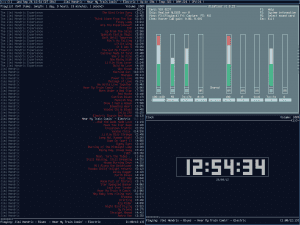
Per convertire i nostri valori tradizionali (come le stringhe dell'articolo precedente), lo tagliamo in tre parti e inseriamo i valori tra le barre. E qui non è la funzione moodColor L'ultima volta l'abbiamo fatto con un po 'di Haskell.
Seconda attività completata.
Stranezze, o qualunque cosa significhi
È inevitabile continuare a confrontare Scrotwm con XMonad. La pagina del progetto stessa ci dice che è ispirato da idee da esso e da DWM. Prima non abbiamo messo nessuna configurazione speciale con le finestre, perché XMonad le gestisce abbastanza bene per impostazione predefinita. Scrotwm ha l'estensione stranezze per risolvere i problemi di piastrellatura in alcune applicazioni come Gimp. Andiamo quasi alla fine del file e troviamo la sezione delle stranezze. Rimuovere il commento da questa riga:
#quirk [Gimp: gimp] = FLOAT + OVUNQUE
Che buon lavoro di Ercole, le cose iniziano a complicarsi. Hai già notato che anche Scrotwm ha affiancato le notifiche? È un po 'più difficile risolverlo. Per iniziare dobbiamo eseguire il seguente comando:
xprop | grepWM_CLASS
La nostra piccola freccia si trasformerà in una specie di puntatore e faremo clic sulla finestra di notifica. Nel terminale sarà qualcosa del genere:
WM_CLASS (STRING) = "xfce4-notifyd", "Xfce4-notifyd"
Ignoriamo la prima parte dell'output del comando e invertiamo i risultati per scrivere questo:
stranezza [Xfce4-notifyd: xfce4-notifyd] = FLOAT + OVUNQUE
stranezza [Cb-exit: cb-exit] = FLOAT + OVUNQUE
Terzo compito completato. Ora questi programmi dovrebbero assomigliare a questo:
Tasti di scelta rapida
Abbiamo quasi finito. Metterò le stesse scorciatoie della volta precedente:
programma [gvim] = gvim bind [gvim] = MOD + v programma [mpd-p] = mpc toggle bind [mpd-p] = MOD + c programma [mpd-n] = mpc next bind [mpd-n] = MOD + programma s [mpd-b] = mpc prev bind [mpd-b] = MOD + a
La sintassi è piuttosto semplice. Quarto compito completato.
Il problema di avvio
Oggi arriviamo al momento imbarazzante. Scrtowm è fantastico, ma non può gestire qualcosa come un file avvio automatico. C'è un modo per risolverlo. Il file ~ / .xinitrc mettiamo questo:
azoto --restore & xfce4-volumed & mpd & exec scrotwm
E ora, anche se funzionerà solo se partiamo da startx o con slim, che lo utilizza. C'è un problema qui ed è che in Debian stable né slim né gdm lo rispettano, quindi non funziona davvero. Dovrebbe funzionare su ArchLinux e qualsiasi altra distribuzione vaniglia rispetto a Debian.
Se funziona, avremmo dovuto portare a termine l'ultimo dei nostri compiti.
E allora a cosa serviva Conky?
Bene, per mettere qualche altra cosa sulla barra di stato. Copia questo nel tuo file ~ / .conkyrc. Il file di configurazione che ti do è già configurato per questo. Richiede mpd.
out_to_x no out_to_console sì update_interval 1.0 total_run_times 0 use_spacer nessuno TEXT $ {mpd_artist} - $ {mpd_title} | Su: $ {uptime_short} | Temp: $ {acpitemp} C | RAM: $ memperc% | CPU: $ {cpu}% |
E questo è tutto. Le impostazioni di Conky sono molto più facili da giocare rispetto a quelle di xmobar. Negli screenshot precedenti puoi vedere come funziona.
Conclusioni
Scrotwm è un ottimo prodotto. Prima di lamentarci delle sue carenze, dobbiamo ricordare che si sta sviluppando. Almeno sono rimasto con lui su questa macchina. Penso che sia la fine di questa serie, perché d'ora in poi puoi farlo da solo. A proposito, il file di configurazione è qui.
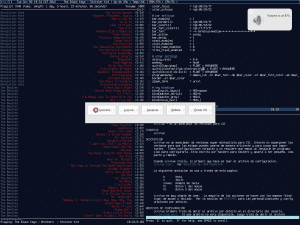
Vorrei provare questo wm, qual è la base da cui parti?
Vorrei iniziare da una Debian senza ambiente grafico, capisco che avrei solo bisogno di installare xorg e poi potrei continuare con quello che hai detto. Il carattere è visibile negli screenshot definiti nel file di configurazione?
Infatti, il carattere è definito nel file di configurazione. È Terminus e si installa automaticamente con il pacchetto. Ho cambiato l'origine di GVim e il terminale per adattarli, perché sembra piuttosto buono.
Ho anche iniziato con Debian minimale, ma quando ho fatto l'installazione ci ho messo Openbox e sono passato a Scrotwm. Installare xorg non è stato un problema per me.
Magistrale anti, come ci avete abituato… ^^
Grazie elav. 😀
A proposito, di recente ho scoperto i3 (http://i3wm.org/) e lo trovo eccellente. Volevo solo consigliarlo per quanto sia intuitivo e accessibile ai neofiti.
Ciò che si può ottenere mi sembra straordinario. grazie per tutto il lavoro dietro questo post.
Tutorial molto molto buono. Se non avessi già scelto KDE SC / Awesome, lo installerei sicuramente.
+1
Non sono l'unico che legge Scroto, giusto? no? sì? :OK:
Questo è stato uno dei motivi per cui il nome è stato cambiato in Spectwm. C'erano persone a cui non piaceva e facevano forchette e tutto il resto, ma se cerchi il pacchetto, ad esempio in Arch; esce già come spettrowm.
Molte grazie!! Con questo tutorial e il wiki di Arch sono riuscito a configurarlo bene. Guarda come è andata a finire ^^
http://i.minus.com/iVwrtZ0BXuCYd.png
Sono contento che ti sia servito 🙂